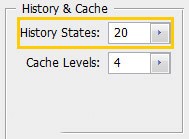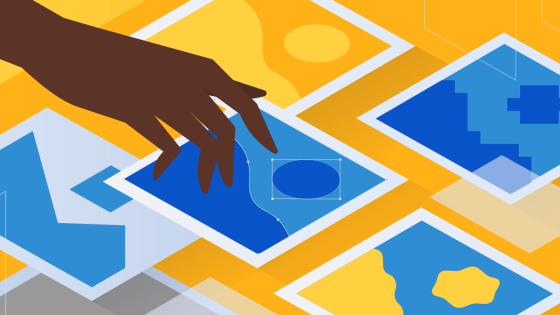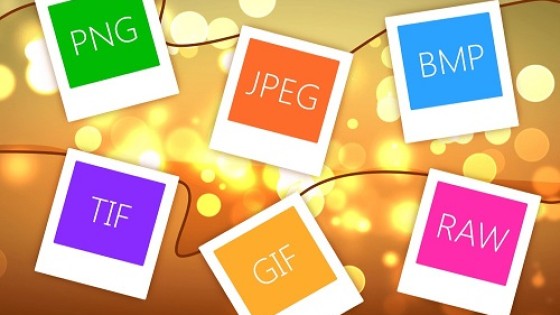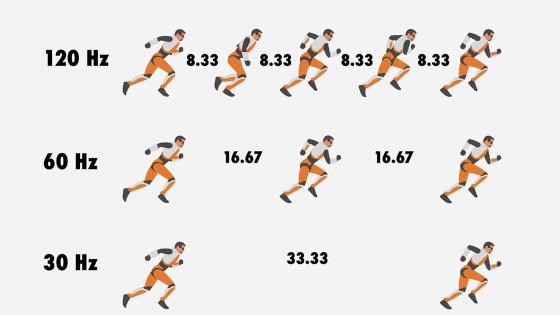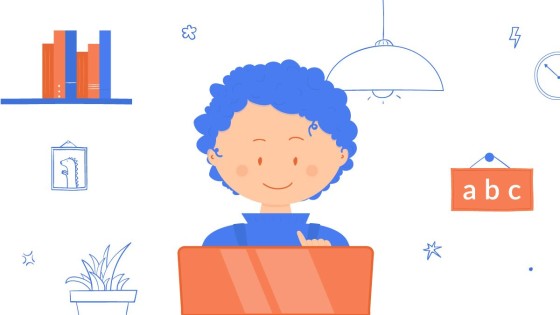راهکارهای بهینه سازی فتوشاپ
ممکن است برای شما نیز اتفاق افتاده باشد که در فتوشاپ یک فایل یا تصویر با حجم زیاد را باز کنید و باعث شود که فتوشاپ از کار بیافتد و یا به اصطلاح هنگ کند. در درجه اول نحوه کارکرد فتوشاپ به قدرت رم و گرافیک سیستم شما بستگی دارد. اما اگر قبلا این موارد برای شما اتفاق نمی افتاد و به تازگی دچار این مشکلات شدید، احتمالا نیاز داشته باشید تا برخی از تنظیمات پایه و اصلی برای افزایش سرعت و بهینه سازی فتوشاپ را تغییر دهید. این مطلب برای تمامی کاربران، مقاله ای کاربردی است. پس تا انتها با نویدک همراه باشید.
نصب و تغییر Scratch Disk
گزینه Performance را در مسیر Editو سپس Preference انتخاب کنید. همانطور که در تصویر زیر مشاهده می کنید، احتمالا Scratch Disk در فتوشاپ شما نیز بر روی درایو C تنظیم شده است. آن را تغییر دهید و بر روی درایوی که حافظه بیشتری دارد قرار دهید. در واقع Scratch Disk مانند حافظه مجازی رایانه است و وقتی روی درایوی با حجم و سرعت بالا تنظیم و نصب شود، سرعت بالاتری به فتوشاپ شما خواهد داد. از آن جایی که اکثر نرم افزارها در درایو C نصب می شوند، همیشه این درایو حجم کمتری نسبت بقیه درایوها دارد.
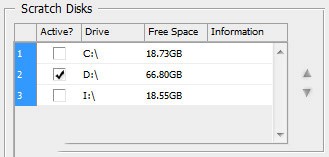
تغییر Cache Level
دوباره گزینه Performance را در مسیر Editو سپس Preference انتخاب کنید. در سمت راست منوی ظاهر شده گزینه ای با عنوان Cache Level را مشاهده می کنید که معمولا بر روی عدد ۴ تنظیم شده است. آن را تغییر داده و بر روی عدد ۶ تنظیم کنید. این کار باعث می شود سرعت فتوشاپ شما بالاتر برود.
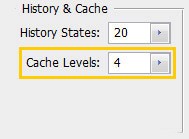
کوچک کردن تصاویر Preview Thumbnails
فتوشاپ برای نشان دادن تصاویر کوچک یا Thumbnails که در پالت لایه ها قرار دارد، نیاز به حافظه دارد. هر چه تعداد لایه های شما بیشتر باشد، حافظه بیشتری نیز نیاز خواهد بود. برای حل این مشکل شما باید تصاویر کوچک را در حالت کوچکترین نمایش قرار دهید تا حافظه کمتری اشغال شود. برای این کار به مسیر Layers/Channels/Paths Panel > Panel Options بروید و تنظیمات را تغییر دهید.
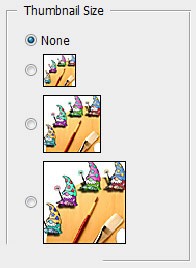
تنظیم استفاده بیشتر از RAM در فتوشاپ
می دانید که فتوشاپ برای پردازش تصاویر، از RAM سیستم استفاده می کند. پس هر چقدر RAM بیشتری به فتوشاپ اختصاص دهید، سرعت پردازش بالاتری در اختیار خواهید داشت. البته این نکته را در نظر داشته باشید که تمام برنامه هایی که در سیستم باز می کنید، مقداری از RAM را اشغال می کنند. پس بهتر است هنگام کار با فتوشاپ، بقیه برنامه هایی که به آن ها نیاز ندارید را ببندید تا مقدار RAM بیشتری آزاد باشد. برای تنظیم RAM فتوشاپ، گزینه Performance را در مسیر Edit و سپس Preference انتخاب کنید و تنظیمات RAM را تا حد ممکن بهینه نمایید.
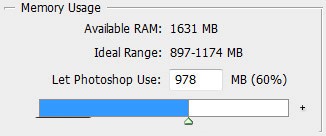
کاهش تعداد History States
یکی از خصوصیات و ویژگی های بسیار خوب فتوشاپ، ذخیره مراحل تغییرات لایه ها است که در هر مرحله می توانید با کلیدهای میانبر CTRL + Z تغییر انجام شده را به مرحله قبل برگردانید. به طور پیش فرض، نرم افزار فتوشاپ تا ۲۰ تاریخچه تغییر را در حافظه خود نگه می دارد. شما می توانید با کاهش این تعداد، بر سرعت فتوشاپ بیافزایید. برای تغییر این قسمت نیز گزینه Performance را در مسیر Edit و سپس Preference انتخاب کنید و گزینه History States را روی ۱۰ یا ۱۵ تنظیم کنید.